Android
pRecordのデータエクスポート機能は、収支管理のデータをCSVファイルとして出力する機能です。データのバックアップや他アプリへの移行、Excel等での分析にお使いください。
ご注意: 本機能は収支データのみのエクスポートとなります。貯玉・お気に入り店舗・お気に入り機種はエクスポートされません。
エクスポートされるCSVファイルには以下の13項目が含まれます。(貯玉・タグ・イベントデータは含まれません)
| 項目名 | 説明 | 形式・例 |
|---|---|---|
| 日付 | 遊技を行った日付 | yyyy/MM/dd形式 例:2024/01/15 |
| 店舗コード | pRecord内部で使用される店舗の識別番号 | 数値 |
| 店舗 | 遊技を行った店舗の名前 | 例:マルハン新宿店 |
| メーカー | 遊技機を製造したメーカー名 | 例:サミー、山佐 |
| 機種コード | pRecord内部で使用される機種の識別番号 | 数値 |
| 機種 | 遊技した機種の名前 | 例:バジリスク絆2 |
| 台番号 | 遊技した台の番号 | 例:123 |
| 投資額 | 遊技で使用した金額 | 数値(円単位) 例:5000 |
| 回収額 | 遊技で獲得した金額 | 数値(円単位) 例:8000 |
| 収支 | 実際の損益額(回収額 - 投資額) | 自動計算 例:+3000 |
| メモ | その日の遊技に関するメモ | 例:朝一から稼働 |
| 稼働時間 | 実際に遊技した時間 | 分単位(自動計算) 例:240分 |
| 時給 | 1時間あたりの収支額 | 自動計算 例:750円/時 |
アプリ下部の「その他」タブをタップし、「データエクスポート」を選択してください。
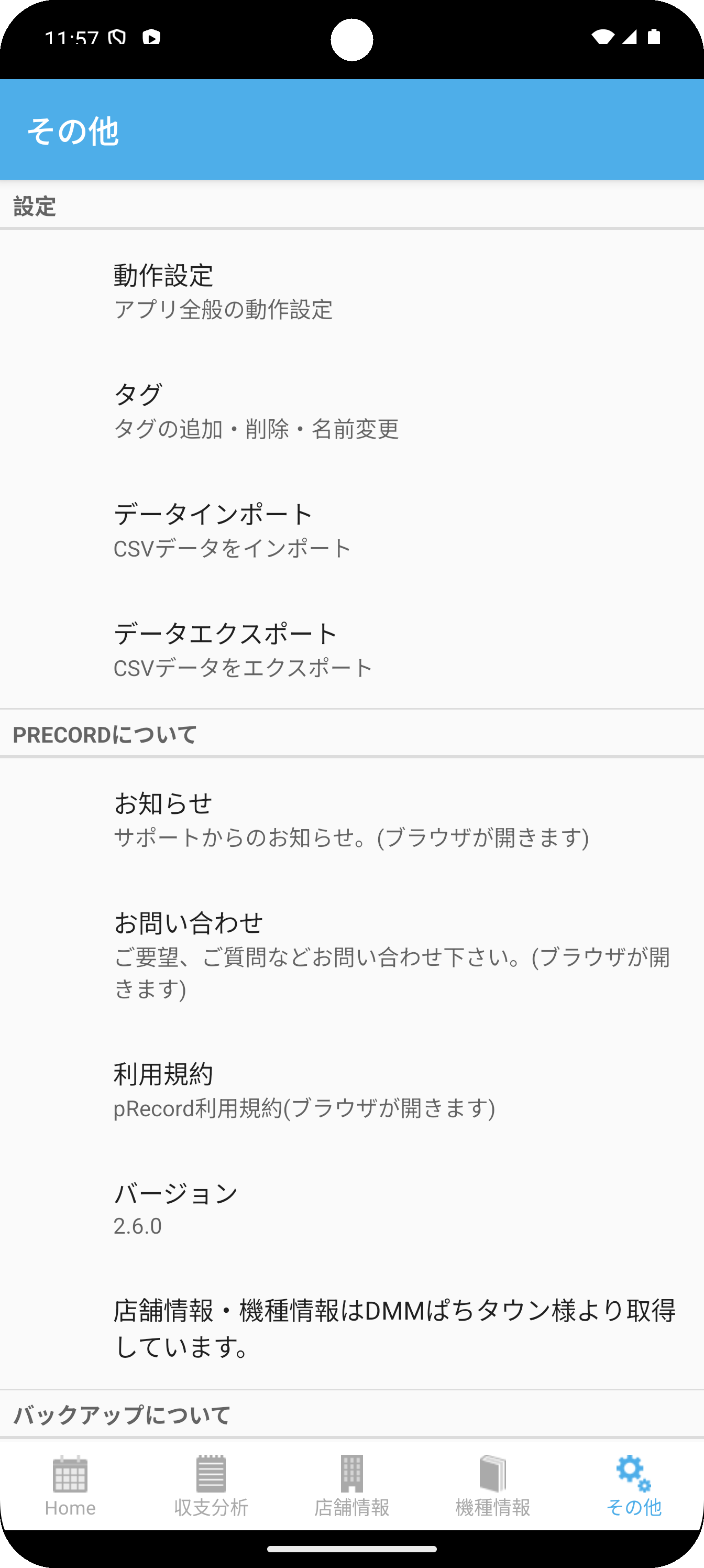
データエクスポート画面で「収支データエクスポート」をタップします。
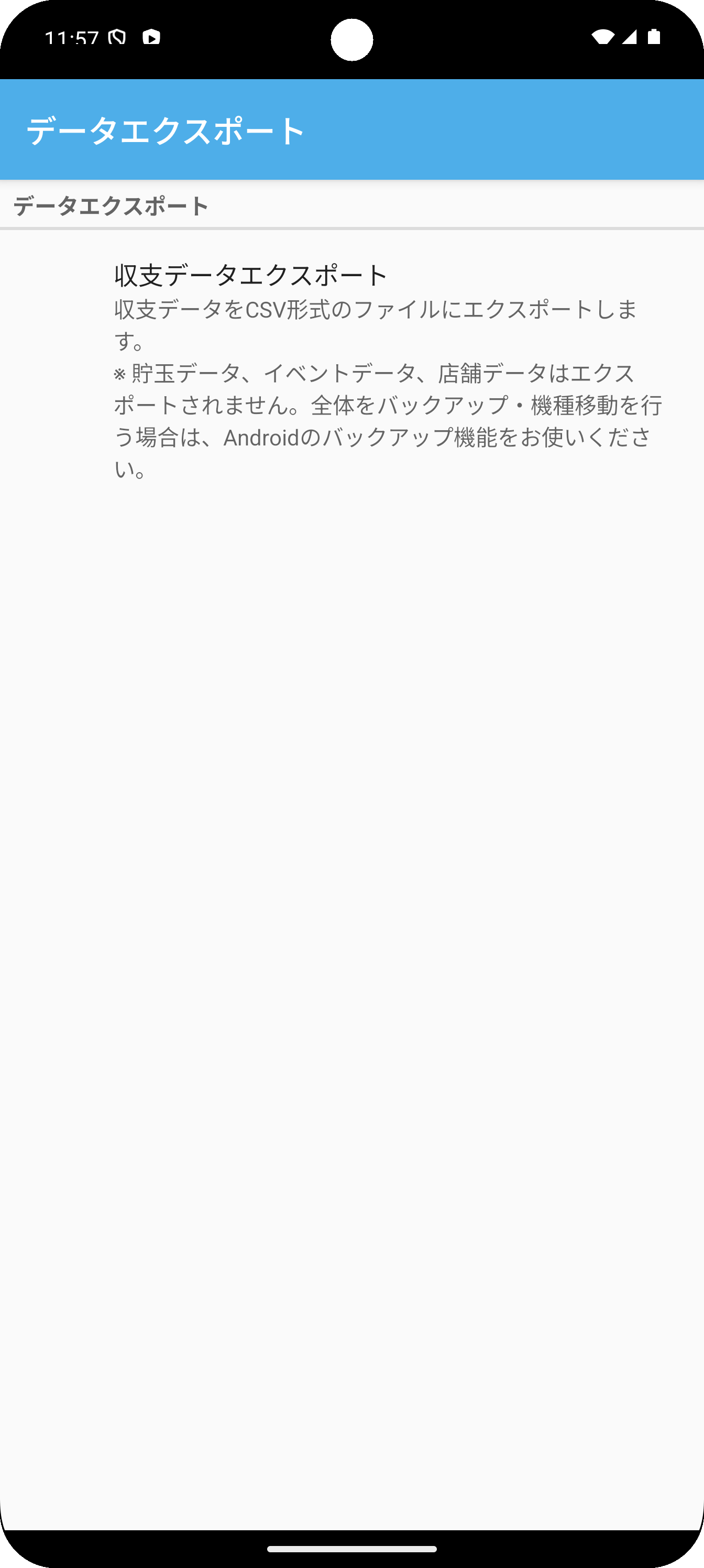
フォルダ選択画面が表示されます。CSVファイルを保存したいフォルダを選択して「この場所を選択」をタップしてください。
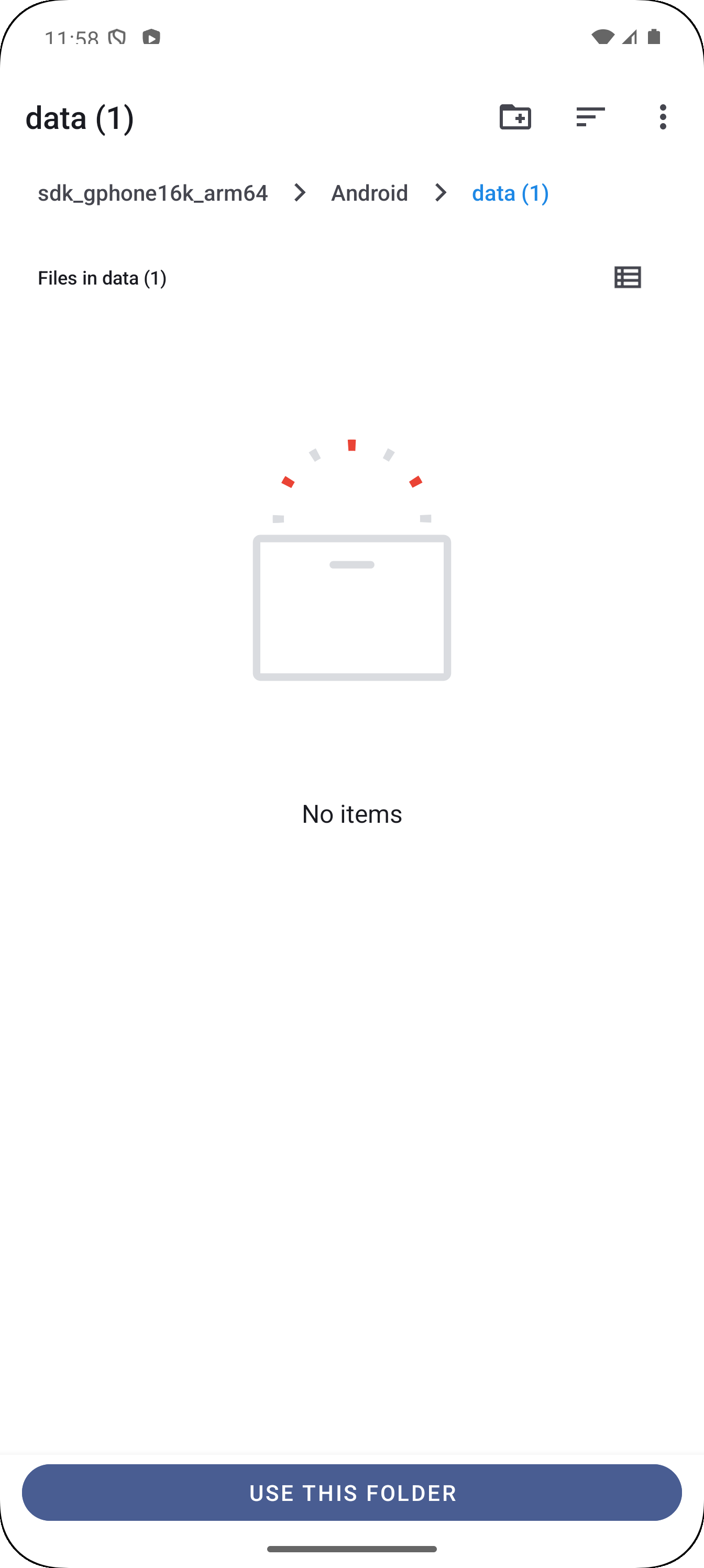
ヒント: Android 11以降では、セキュリティの関係でアクセスできるフォルダが制限されています。「ダウンロード」フォルダなど、アプリがアクセス可能な場所を選択してください。
エクスポートが成功すると、「エクスポートが正常に終了しました」というメッセージが表示されます。ファイル名は「precord_data.csv」で自動的に作成されます。
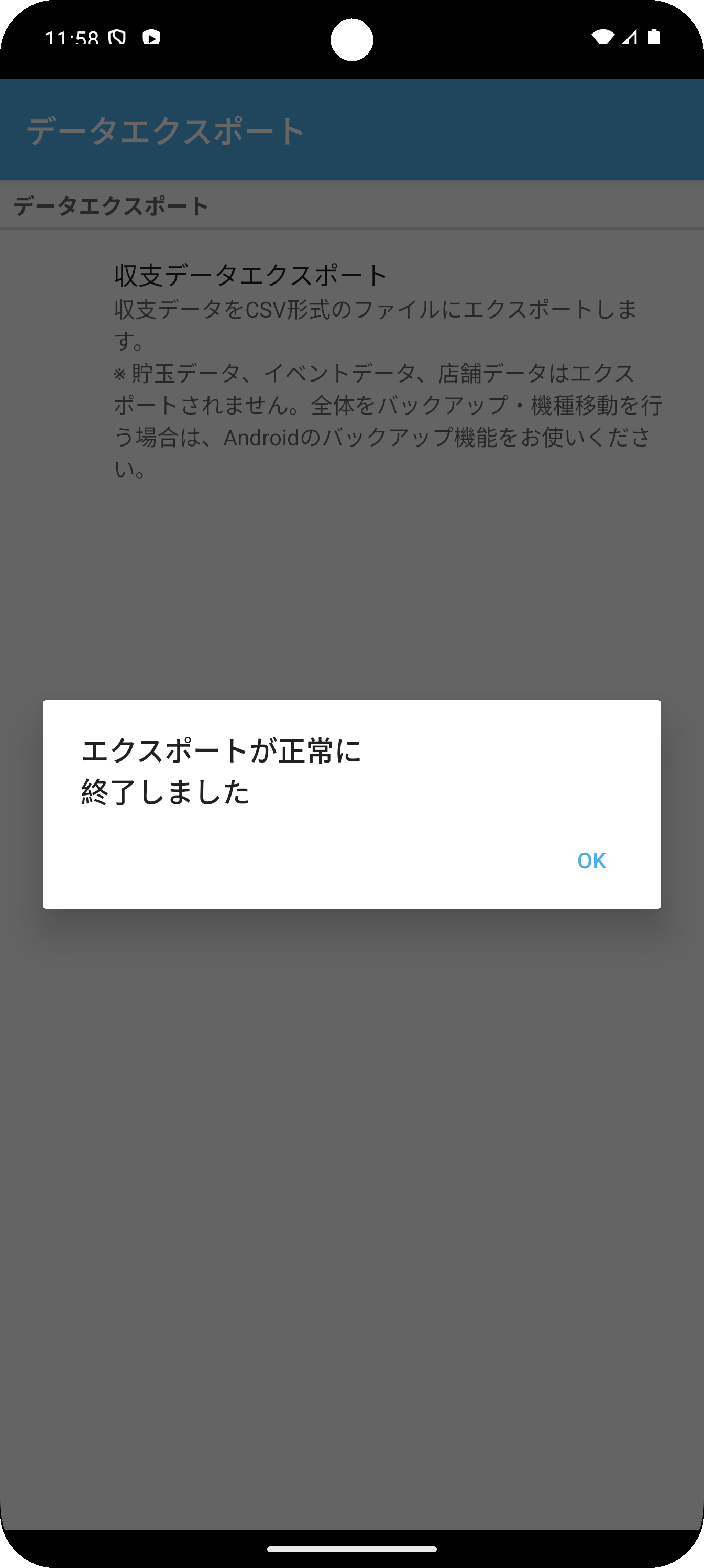
エクスポートしたCSVファイルはExcelやGoogleスプレッドシートで開くことができます。独自の集計や分析を行いたい場合に便利です。
定期的にエクスポートを行うことで、データのバックアップとして利用できます。端末の故障や機種変更時の備えとしてお使いください。
エクスポートしたCSVファイルは、別のAndroid端末やiOS版のpRecordにインポートすることができます。詳しくは「データインポート機能」のマニュアルをご覧ください。